다른 플랫폼에서 Excel 차트를 어떻게 공유 할 수 있습니까? 좋은 소식은 엑셀 차트를 필요에 맞게 이미지로 저장할 수 있다는 것입니다. Word 또는 PowerPoint에서 차트를 사용하려면 그림으로 저장하거나 Jpeg 파일.
마이크로 소프트 엑셀 데이터를 조작, 저장 및 공유하는 데 사용되는 가장 강력한 Microsoft 스프레드 시트 응용 프로그램입니다. 게다가 Excel을 사용하면 스프레드 시트에서 매력적인 차트를 만들어 프레젠테이션을 향상시킬 수 있습니다. 차트는 데이터를 단순화하고 문서 프레젠테이션을 쉽게 이해할 수 있도록합니다.
Excel 차트를 이미지로 저장하고 손쉽게 차트를 공유하는 방법은 다음과 같습니다.
방법 1- 전체 Excel 통합 문서를 웹 페이지로
차트가 여러 개인 경우 이것이 가장 좋은 방법입니다. 저장 Excel의 이미지로 전체 차트. 전체 통합 문서를 웹 페이지로 저장하면 차트 이미지를 쉽게 내보낼 수 있습니다. 또한이 옵션을 사용하면 사진을 즉시 사용할 수 있습니다. 차트를 이미지로 저장하려면 Excel에서 안내하는 다음 간단한 단계를 따르십시오.
- Excel 스프레드 시트에서 차트 준비
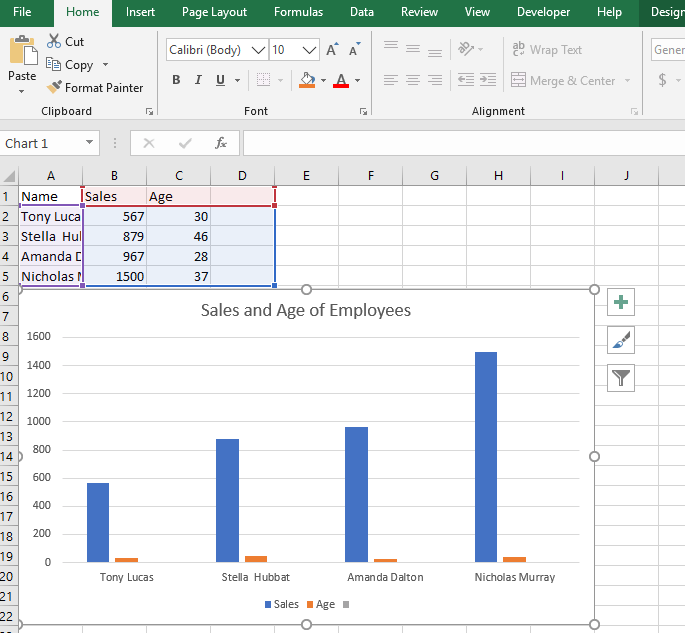
- 저장할 준비가되면 Excel 통합 문서에서 파일을 클릭합니다.
- 아래 메뉴에서 다른 이름으로 저장
팁: 하나의 드라이브 대신 Excel 2013이있는 경우 컴퓨터에 문서를 저장합니다.
- 다른 이름으로 저장 창에서 통합 문서를 저장할 파일 위치를 선택하십시오.
- 다음으로 저장 형식에서 웹 페이지 아래 메뉴에서.
팁: 다른 Excel 버전 가질 것이다 웹 페이지 (* .htm * html). 도표
- 확인하십시오 전체 통합 문서.

- 일부 기능이 손실 될 수 있음을 경고하는 팝업 호환성 메시지를 무시하십시오. 딸깍 하는 소리 저장 . 이 작업은 파일을 컴퓨터에 웹 페이지로 저장합니다.
- 그 후 파일 위치를 엽니 다. 통합 문서를 파일로 저장하면 Excel에서 하위 폴더가 생성됩니다. 웹 페이지 . 대상 폴더에서 단일 .html 파일을 찾을 수 있습니다.
- 여러 사진이 포함 된 폴더를 엽니 다. 하나는 전체 해상도이고 다른 하나는 더 작은 해상도입니다. 원하는 사진, 가능하면 다른 사용자와 사용하거나 공유 할 전체 해상도 이미지를 선택하십시오.
- (선택 과목) 안전을 위해 원하는 이미지를 복사하고 보관 된 웹 페이지 폴더를 삭제합니다. 만약 너라면 다른 이름으로 저장 이면 원래 통합 문서가 변경되지 않습니다.
차트는 HTML 파일과 함께 대상 폴더에 .png로 저장됩니다. PNG가 가장 많이 사용되는 형식이지만 이미지를 .gif 또는 .jpg로 변환 할 수 있습니다. 그러나 이미지 형식을 변경하려면 타사 소프트웨어가 필요합니다. 전체 통합 문서를 웹 페이지로 저장하면 모든 차트를 쉽게 내보낼 수 있습니다.
전체 통합 문서를 웹 페이지로 저장하는 장점
- 이 방법은 여러 차트를 쉽게 저장합니다.
- 필요할 때 대상 파일에서 저장된 사진을 쉽게 찾을 수 있습니다.
- 컴퓨터에 그대로있는 사진을 저장할 수 있습니다.
전체 통합 문서를 웹 페이지로 저장할 때의 단점
- 이미지는 PNG 형식으로 저장됩니다. 따라서 이미지 처리 도구를 사용하여 사진을 편집해야합니다.
방법 2- Word 또는 기타 Office 프로그램으로 내보내기
음, 프레젠테이션 목적으로 Microsoft Word에서 차트를 사용할 수 있습니다. 따라서 차트를 Word에서 이미지로 저장해야합니다.
- 먼저, 차트 가장자리를 마우스 오른쪽 버튼으로 클릭 통합 문서의 일부가 아닌 전체 통합 문서를 선택합니다.
- 다음으로 부 드롭 다운 메뉴에서.
- 또는 단축 키를 사용할 수 있습니다. Ctrl + C 복사하다
- 이제 마이크로 소프트 워드 문서
- 에 홈 탭 , 풀 단추. 이 버튼 아래의 화살표를 클릭하십시오.
- 다음으로 사진 (U) 드롭 다운 메뉴에서 맨 오른쪽에 있습니다.
차트는 Word에서 일반 그림으로 붙여 넣어집니다.

- 그러나 특정 유형을 원할 경우 선택하여 붙여 넣기 선택권
- 그런 다음 선택하여 붙여 넣기 대화 상자에서 원하는 형식을 선택합니다. 선택하십시오 풀 체크 박스
- 마지막으로 확인 이미지를 붙여 넣으려면

좋은 소식은 Word 그림 도구를 사용하여 원하는대로 이미지 크기를 조정하거나 편집 할 수 있다는 것입니다.
- 이제 이미지를 붙여 넣은 후 저장해 . 그렇지 않으면 변경 사항이 손실됩니다.
- 마우스 오른쪽 버튼으로 클릭 이미지의 가장자리.
- 드롭 다운 메뉴에서 사진으로 저장 .
- 그런 다음 저장 위치를 선택하고 원하는대로 이미지 이름을 입력합니다. 에 관해서 파일 형식 , 선택할 수있는 5 가지 옵션이 있습니다.
- 딸깍 하는 소리 저장

Excel 차트를 Word로 내보내기의 장점
- Word는 이미지를 저장할 수있는 5 가지 옵션을 제공합니다.
- 전체 차트가 저장되고 크기를 조정할 수 있습니다.
- 처음에는 Word가 차트를 입력하는 가장 좋은 옵션입니다.
Excel 차트를 Word로 내보내기의 단점
- 차트를 한 번에 하나씩 입력해야하므로 시간이 많이 걸립니다.
- Word 그림 도구는 다른 이미지 처리 도구만큼 강력하지 않습니다.
- Word의 차트는 원래 Excel 링크를 유지합니다. 따라서 Excel에서 데이터가 변경되면 변경됩니다.
고해상도 이미지로 Excel 차트를 저장하는 방법에 대한 팁
엑셀 차트를 이미지로 저장하는 것은 쉽습니다. 그러나 단점은 이미지가 흐릿하게 보인다는 것입니다. 그럼 어떻게 엑셀 차트를 고해상도 이미지로 저장 전문 저널을 위해? 다음은 차트를 저장하고 얻을 수있는 최상의 옵션입니다. 전체 해상도 이미지
nvidia 제어판을 찾는 방법
JPEG 이외의 다른 형식 선택
고품질 이미지를 원하면 차트를 JPEG 형식으로 저장하지 마십시오. .jpg로 사진을 저장하면 품질이 일부 손실됩니다. 따라서 PNG 또는 TIF를 선택하십시오.
그러나 JPG 형식이 필요한 경우 PNG 또는 TIF로 저장 한 다음 원하는 유형으로 변환하십시오. 이렇게하면 여전히 고해상도 이미지를 얻을 수 있습니다.
캡처 도구 사용
캡처 도구는 화면의 모든 것을 캡처합니다. 좋은 소식은이 도구가 차트를 전체 해상도로 캡처한다는 것입니다. 그런 다음 원하는 대상 폴더에 사진을 저장합니다.
큰 버전의 차트를 원하는 경우 이미지를 자르기 전에 확대 / 축소하십시오. 그러나 완벽한 크기의 사진을 얻으려면 이미지를 잘라야합니다.
그림판 그래픽 프로그램 사용
단계는 Word를 사용하여 엑셀 이미지를 저장하는 것과 유사합니다.
- 먼저 원하는대로 Excel에서 차트를 생성합니다.
- 차트 가장자리를 마우스 오른쪽 버튼으로 클릭
- 고르다 부 드롭 다운 메뉴에서. 또는 바로 가기를 사용할 수 있습니다. Ctrl + C.
- 이제 페인트 그래픽 프로그램 . 홈 메뉴에서 붙여 넣기를 클릭합니다.
- 또는 바로 가기를 사용하십시오. Ctrl + P 이미지를 붙여 넣으려면
- 파일 메뉴에서 다른 이름으로 저장 드롭 다운 메뉴에서. 고르다 PNG 또는 BMP 고품질 이미지를위한 그림 형식
- 마지막으로 원하는 대상 폴더를 선택하십시오. 원하는 파일 이름을 입력하고 저장을 클릭합니다.
프레젠테이션이 지루할 필요는 없습니다. 엑셀 차트를 이미지로 손쉽게 저장하여 문서를 멋지게 꾸밀 수 있습니다. 그러나 고품질 이미지의 경우 사진을 PNG 또는 BMP 형식으로 저장하십시오. Excel에 PDF를 삽입하는 방법에 대한 가이드를 확인하세요.
무결성과 정직한 비즈니스 관행으로 신뢰할 수있는 소프트웨어 회사를 찾고 있다면 보다 더 멀리 보지 마십시오. 우리는 고객이 필요로하는 소프트웨어 제품에 대해 안정적이고 만족스러운 경험을 제공하는 데 관심이있는 Microsoft 인증 파트너이자 BBB 공인 비즈니스입니다. 우리는 모든 판매 전, 도중 및 후에 당신과 함께 할 것입니다.
이것이 바로 우리의 360도 보증입니다. 그래서, 당신은 무엇을 기다리고 있는가? 오늘 전화주세요 +1877315 1713 또는 sales@softwarekeep.com으로 이메일을 보내십시오. 또한 다음을 통해 연락 할 수 있습니다. 라이브 채팅 .


